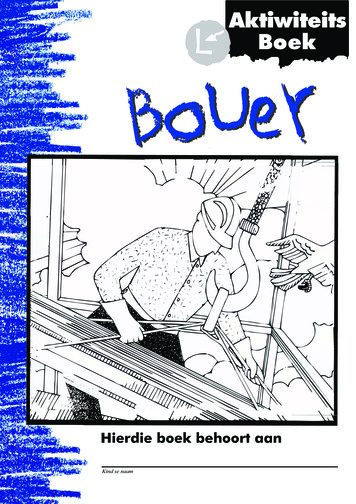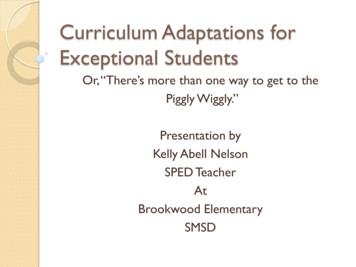Anleitung Für Die Vorlesefunktion Von Frischool
Anleitung für die Vorlesefunktion von frischoolDiese Funktion (ReadSpeaker webReader) ermöglicht das laute Vorlesen vonText-Inhalten auf einer Webseite. Durch die Sprachausgabe von Text werdenInformationen leichter verständlich und können jederzeit und an jedem Ortangehört werden. Das Programm beinhaltet auch eine Übersetzungs-Funktion.Diese Anleitung beruht auf der HilfeseiteInhalt also jederzeit dort abrufen.im Hören-Button. Sie können denWie funktioniert das?Inhalte anhörenKlicken Sie einfach auf den Hören-Button, um sich die Inhalte einer Webseiteanzuhören:Ein Audio-Player erscheint (siehe Abbildung unten) und webReader beginntdamit, den Text auf der Webseite laut vorzulesen.In dem Audio-Player können Sie: das Vorlesen pausieren/wieder aufnehmen das Vorlesen stoppen Mit Hilfe des Fortschrittsbalkens eine andere Stelle auf der Seite vorlesenlassen Die Lautstärke einstellen Mit einem Klick eine mp3-Datei mit einer Audio-Version von der Webseite oder dem ausgewählten Text herunterladen. Den Audio-Player schließenAusgewählten Text vorlesen lassenSie können sich einen beliebigen Teil eines Textes vorlesen lassen. Um sich einen bestimmten Teil eines Textes vorlesen zu lassen, wählen Sie zunächst dengewünschten Abschnitt aus. Anschließend erscheint neben dem Cursor einVorlesen-Button, auf den Sie klicken, um das Vorlesen zu starten.
Nutzen Sie die Funktionen der WerkzeugleisteKlicken Sie auf den Ausklappen-Button in der Ecke des Hören-Buttons, um dieWerkzeugleiste zu öffnen:Die Werkzeugleiste öffnet sich:Sie bietet viele hilfreiche Funktionen, die unten erklärt werden.Schwebender Hören-Button, Player und WerkzeugleisteAktivieren Sie die Ziehleiste: Tastenkombination UWenn Sie auf der Seite nach unten scrollen, werden der Hören-Button, derPlayer und die Werkzeugleiste an eine andere Position verschoben, um sichtbar zu bleiben. Der schwebende Hören-Button zeigt eine Ziehleiste.Mit der Ziehleiste können Sie die Schaltfläche "Hören", den Player und dieWerkzeugleiste an die Stelle ziehen, die für Sie am besten geeignet ist. Sie werden zurück in die Standardposition bewegt, wenn Sie zurück scrollen. Sie werden immer zu der Position gelangen, an die Sie sie zuletzt gezogen haben.(Achtung: Befinden sich mehrere Vorlesen-Button auf einer Seite, wird sich einButton nur bewegen, wenn dieser aktiviert ist)TastatursteuerungDer webReader kann mit der Tastenkombination "K" aktiviert werden. Mitder Tastenkombination "L" wird der Player geöffnet und das Vorlesen gestartet. Viele der webReader – Features verfügen auch über eine spezielleTastenkombination.Tastenkombinationen werden mit Zusatztasten aktiviert, die sich je nachBrowser und Betriebssystem unterscheiden (Eine Liste für die unterschied-
lichen Tastenkombinationen in verschiedene Browsern finden Sie hier:https://en.wikipedia.org/wiki/Access key).Innerhalb des Players und der Werkzeugleiste kann der User mit den TastenTab / Shift Tab navigieren und mit der Eingabetaste eine bestimmte Funktion aktivieren.Wenn die Ziehleiste aktiviert ist, wird sie orange und der Button "Hören", derPlayer und die Werkzeugleiste können mit den Pfeiltasten auf dem Bildschirmbewegt werden. Drücken Sie die Pfeiltasten und die Shift – Taste, funktioniertdas auch schneller. Aktivieren Sie den Hören-Button mit: Tastenkombination K Aktivieren sie den Player und Starten Sie das Vorlesen mit: Tastenkombination L Öffnen / schließen Werkzeugleiste: Tastenkombination 1Sie finden die weiteren Tastaturkombinationen unter den jeweiligen Abschnitten. Es ist möglich, dass einige der Tastenkombinationen nurfunktionieren, wenn die Werkzeugleiste geöffnet ist.EinstellungenTastenkombination: Tastenkombination SKlicken Sie hier, um webReader nach Ihren Vorstellungen anzupassen. In demsich öffnenden Pop-up-Fenster können Sie Einstellungen vornehmen, um dieArt und Weise, wie webReader Inhalte anzeigt und vorliest, zu verändern.Weiter unten erfahren Sie mehr zu den verschiedenen Einstellungen. Ihre persönlichen Einstellungen werden nach einer Sitzung für die Zukunft gespeichert.In dem Einstellungs-Fenster können Sie die folgenden Einstellungen verändern:Vorlese-GeschwindigkeitLegen Sie mit Hilfe eines Schiebereglers mit mehreren Stufen zwischen "Langsam" und "Schnell" dieGeschwindigkeit fest, mit der Textevorgelesen werden sollen.
HervorhebungText-Hervorhebung An/AusWählen Sie aus, ob die Funktion der Text-Hervorhebung ein- oder ausgeschaltet sein soll.Hervorhebungs-EinstellungenWählen Sie, welche Art der Hervorhebung Sie sehen möchten. Die verschiedenen Möglichkeiten sind: Wörter und SätzeNur SätzeNur WörterKeine HervorhebungWort-FarbeWählen Sie die Farbe aus, in der Wörter hervorgehoben werden, wenn sie vorgelesen werden oder legen Sie stattdessen fest, dass die Wörter unterstrichenwerden sollen.Satz-FarbeWählen Sie die Farbe aus, die für die Hervorhebung von Sätzen verwendetwerden soll, während sie vorgelesen werden oder legen Sie stattdessen fest,dass die Sätze unterstrichen werden sollen.Text-FarbeWählen Sie die Farbe für den hervorgehobenen Text aus.
Text-EinstellungenSchriftgrößeLegen Sie die Schriftgrößefür die Einfache Ansicht fest.SchriftartLegen Sie die Schriftart fürdie Einfache Ansicht fest.Text-FarbenWählen Sie die Farben vonText und Hintergrund, die inder Einfachen Ansichtverwendet werden sollen.Allgemeine EinstellungenAutomatisches ScrollenAktivieren Sie Automatisches Scrollen. Wenn diese Einstellung aktiviert ist,wird die Seite automatisch nach unten scrollen, um dem hervorgehobenenText zu folgen.Grundeinstellung wiederherstellenAlle Einstellungen auf die Standardeinstellungen zurücksetzen.Vorlesen durch HoverTastenkombination: Tastenkombination HKlicken Sie auf den Button, um diese Funktion ein- oder auszuschalten. Eingrüner Punkt auf dem Button zeigt an, dass die Funktion aktiviert ist. WennVorlesen durch Hover aktiviert ist, beginnt der webReader mit dem Vorleseneines Absatzes, sobald sich der Mauszeiger dort befindet. Dies ermöglichtIhnen das Vorlesen eines Absatzes, ohne dass Sie diesen zuerst auswählen undanschließend auf den Vorlesen-Button drücken müssen. Sie müssen stattdessen lediglich den Mauszeiger über den vorzulesenden Text bewegen.
VergrößernTastenkombination: Tastenkombination EKlicken Sie auf den Button, um diese Funktion ein- oder auszuschalten. Eingrüner Punkt auf dem Button zeigt an, dass die Funktion aktiviert ist. WennVergrößern aktiviert ist, zeigt der webReader den vorgelesenen Satz am unteren Seitenende an, in einer größeren Schrift und mit gleichzeitiger Text-Hervorhebung. Sie können die Audio-Wiedergabe abspielen, pausieren oderstoppen und die Schrift vergrößern oder verkleinern.Einfache AnsichtTastenkombination: Tastenkombination VDieses Werkzeug öffnet ein Pop-up-Fenster, in dem die aktuelle Seite in einerauf den Text konzentrierten Version dargestellt wird. Sie können die AudioWiedergabe abspielen, pausieren oder stoppen und die Schrift vergrößernoder verkleinern. Der Text wird mit denjenigen Farben sowie in der Schriftartund -größe angezeigt, die Sie mit dem Einstellungen-Werkzeug festgelegthaben.SeitenmaskeTastenkombination: Tastenkombination MDieses Werkzeug dunkelt den Bildschirm ab, mit Ausnahme eines hervorgehobenen Bereichs, der dem Mauszeiger folgt (bzw. dem Finger, auf Gerätenmit Touch-Display). So wird es leichter, sich auf kleinere Abschnitte einesTextes zu konzentrieren.Wenn die Seitenmaske verwendet wird, können sie Größe des Sichtbereichesselbst festlegen. Mit den Pfeiltasten können Sie dem Text oder dem vorgelesenText folgen (mit der Shift Taste und den Pfeiltasten können Sie sich schnellerbewegen). Mit dem Tastaturkombination „alt“ und Leertaste können Sie dieBearbeitung der Größe der Seitenmaske aktivieren. Nachdem Sie „alt“ undLeertaste gedrückt haben, können Sie mit der Taste „ “ den Bereich vergrößern und mit der Taste „-“ den Bereich verkleinern.
ÜbersetzerTastenkombination: Tastenkombination T (die Werkzeugleiste muss geöffnetsein, um eine Sprache zur Übersetzung auszuwählen)Sie können eine Text-Passage auf der Seite auswählen und sie in die gewünschte Sprache übersetzen lassen. Die Übersetzung wird Ihnen in einemPop-up-Fenster angezeigt, in dem Sie sie laut vorlesen lassen können. Sie können die Audio-Wiedergabe abspielen, pausieren oder stoppen und die Schriftvergrößern oder verkleinern.Wort nachschlagenTastenkombination: Tastenkombination WWählen Sie ein Wort aus und klicken Sie auf den Button "Wort nachschlagen",um seine Definition im Wörterbuch angezeigt zu bekommen.HilfeTastenkombination: Tastenkombination IDie Hilfe-Seite hält Informationen zu den unterschiedlichen Werkzeugen desReadSpeaker webReader für Sie bereit. Diese Anleitung hier beruht auf derHilfe-Seite im Hören-Button. Um mehr über ReadSpeaker zu erfahren,besuchen Sie bitte www.readspeaker.com.webReader 3.0.12 (3.0.12 rev555-wr)
Anleitung für die Vorlesefunktion von frischool Diese Funktion (ReadSpeaker webReader) ermöglicht das laute Vorlesen von . Tastenkombinationen werden mit Zusatztasten aktiviert, die sich je nach . Die Hilfe-Seite hält Informationen
Kopieer die prente van Jesus en die wolk op ander karton en sny dit rofweg uit. Pons gaatjies oral waar sirkels aangedui is. Plak die middelpunt van die tou vas aan die agter-kant van die prent van Jesus. Die twee punte van die toue gaan deur die gaatjies aan die bo- en onderkante van die karton
In die begin van die Bybel, in die Eerste boek, staan wat in die begin gebeur het. Dit staan in die héél eerste versie van die Bybel in die héél eerste boek in die Bybel. Kan jy onthou wat die boek se naam beteken? [Genesis beteken “begin”. Doen teksmemori-sering van Gen. 1:1 met behulp van die moontlikhede op bladsy 10.]
God van die Bybel, die God van die Skepping, die God wat hierdie heelal regeer! Waar Hy Sy weg na die vervulling van die mens se begeerte vir ’n gelukkige, oorvloedige en doelgerigte lewe opsom, inspireer God hierdie woorde aan die einde van die boek Prediker: “Die hoofsaak van alleswat gehoor is, is: Vrees
Psalm 1 Die regverdige en die goddelose. Psalm 8 Wat is die mens dat U aan hom dink. Psalm 23 Die Herder en die Tafelheer . Psalm 46 Bedaar , God is daar 'n Vaste vesting is ons God . . Psalm 121 My hulp van die Here. Psalm 136 Sy liefde hou nooit op nie. Psalm 139 Die Here ken my deur en Deur Psalm 146 Prys die Here van die Heelal .
Erfolg ist einfach 3 einfache Schritte für den Bau Ihrer finanziellen Pipeline Share Anleitung Live Anleitung Build Anleitung Sie Ihre Perspektiven 4. 2. . Mit dōTERRA können Sie eine große finanzielle Pipeline aufbauen, um freigiebig geben zu können
Die eerste komponent van die ruimtestasie is in 1998 in ‘n wentelbaan om die Aarde geplaas. Die stasie word in fases gebou, soos wat modules een na die ander (gewoonlik ‘n paar maande uitmekaar) die ruimte ingeskiet word. Van die dele is selfs sonder enige bemanningslede met radio-beheerde seine om die Aarde geplaas.
kaart en die prente, verhale en etikette, wat op die volgende bladsye verskaf word, beskikbaar te stel. Die kinders kan die skoon kaart op die vloer plaas en dan die prente, verhale en etikette in volgorde op die kaart plaas. Kinders kan ook die prente inkleur en die verhale en etikette gebruik om hulle eie verhaalkaarte of boekies te maak. 2. 3.
Albert woodfox Arthur Kinoy Award A Message from NYU PILC At every NLG #Law4thePeople Convention, we honor members and friends of the Guild whose exemplary work and activism capture the spirit of “law for the people,” and speak to the Guild’s philosophy of human rights over property interests. Please join us in congratulating our 2016 honorees! Workshops Tentative Schedule Felon .